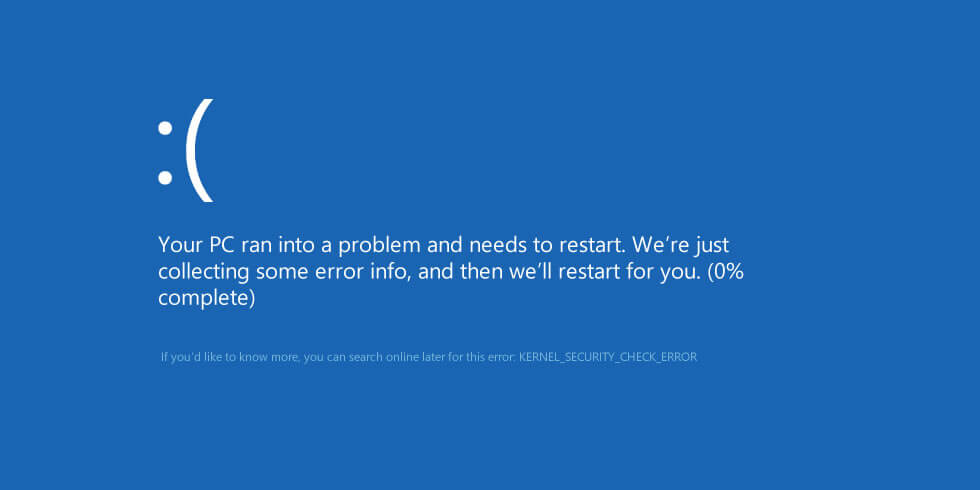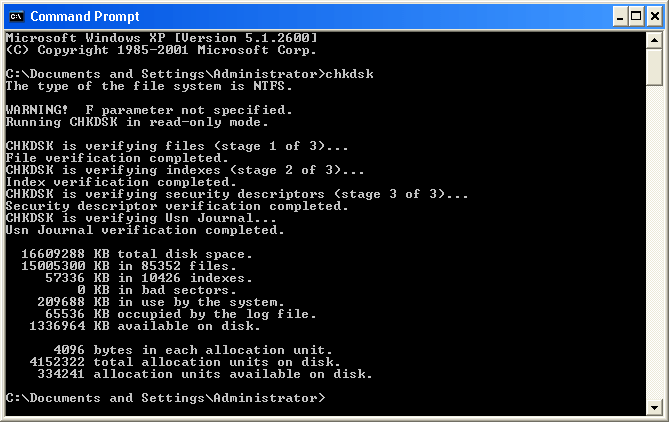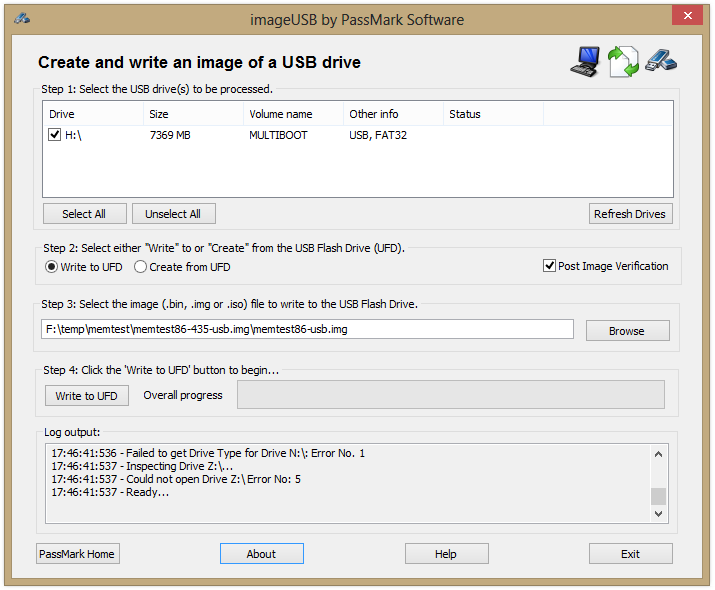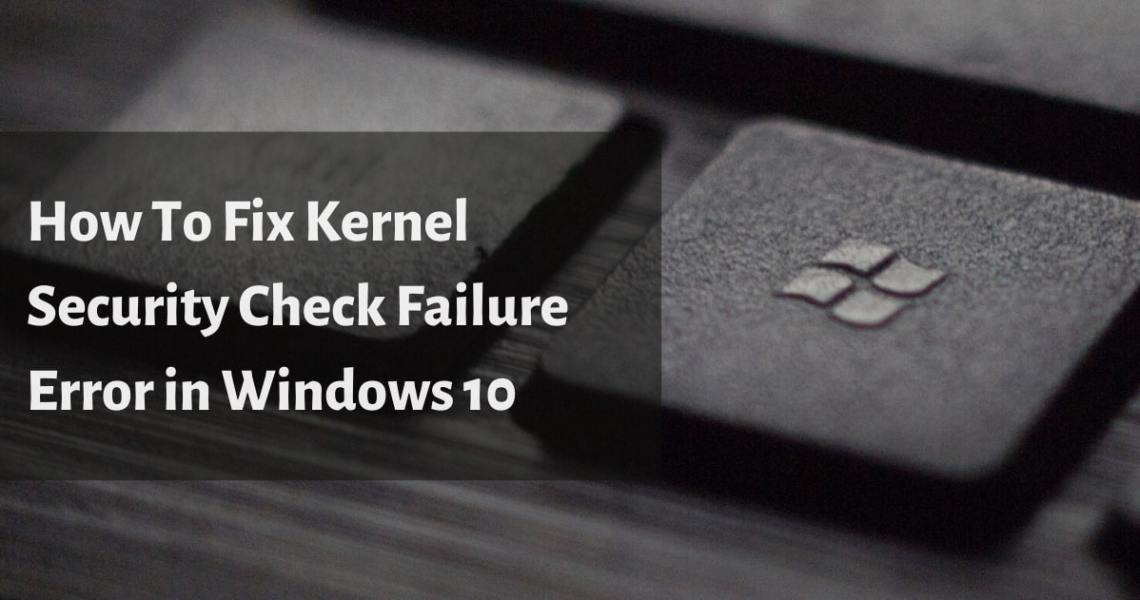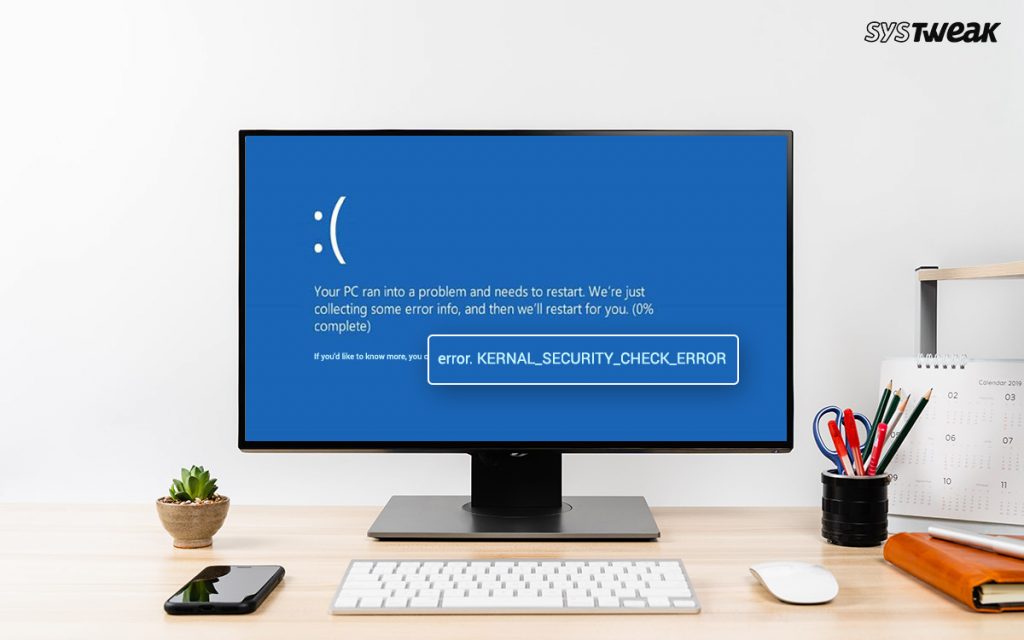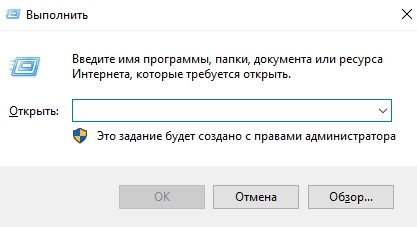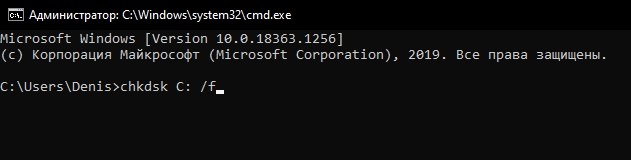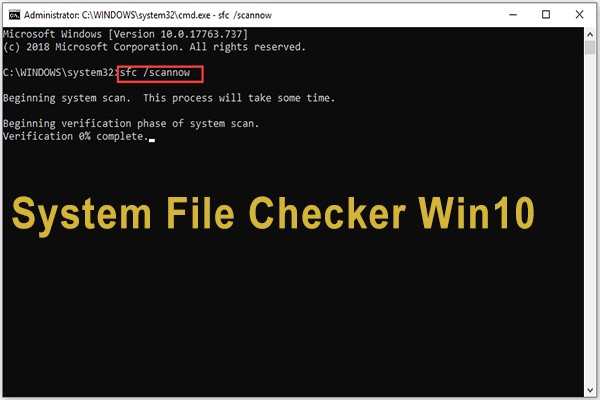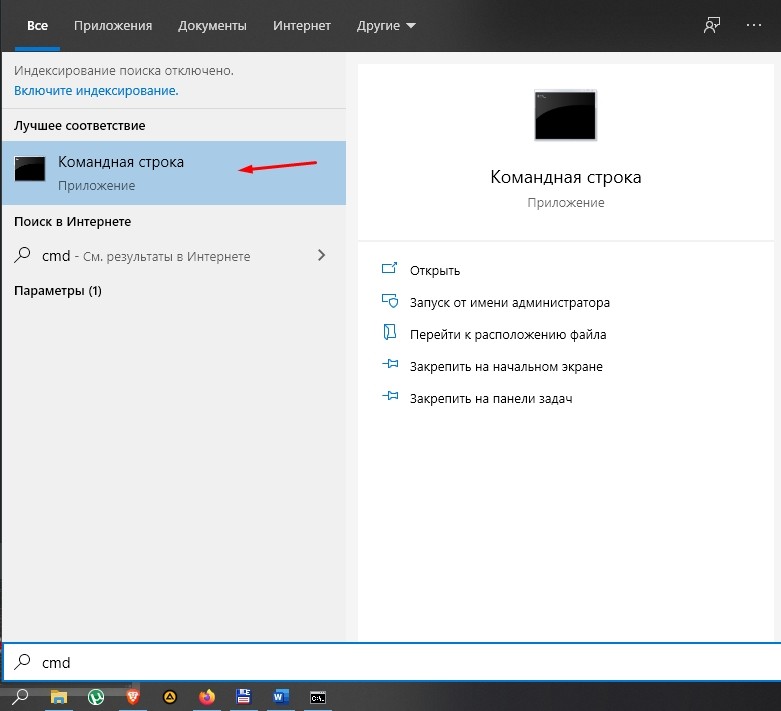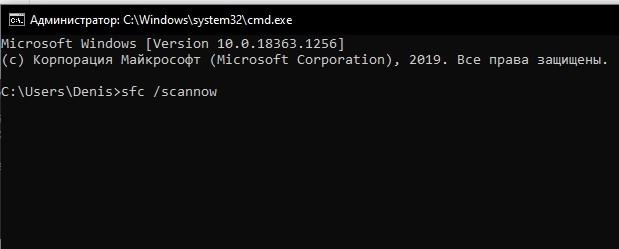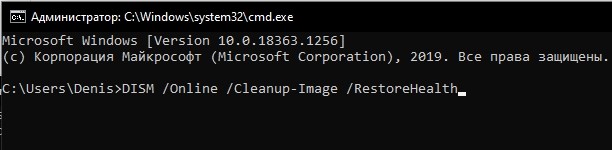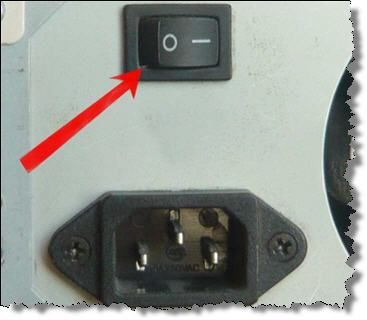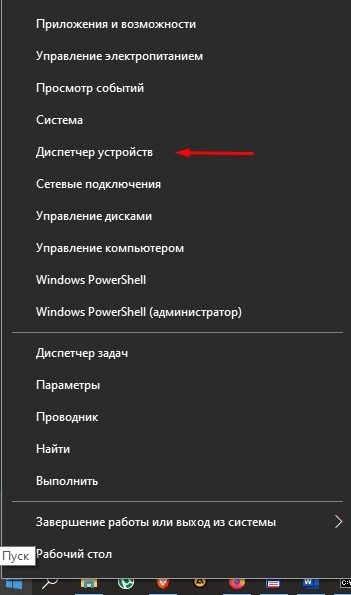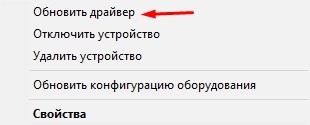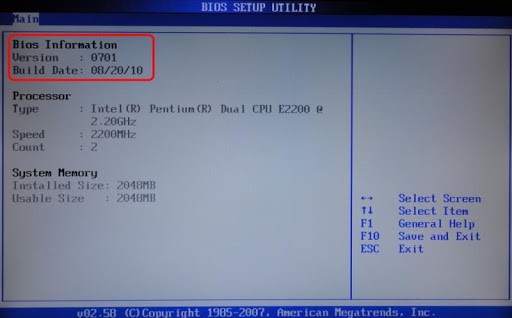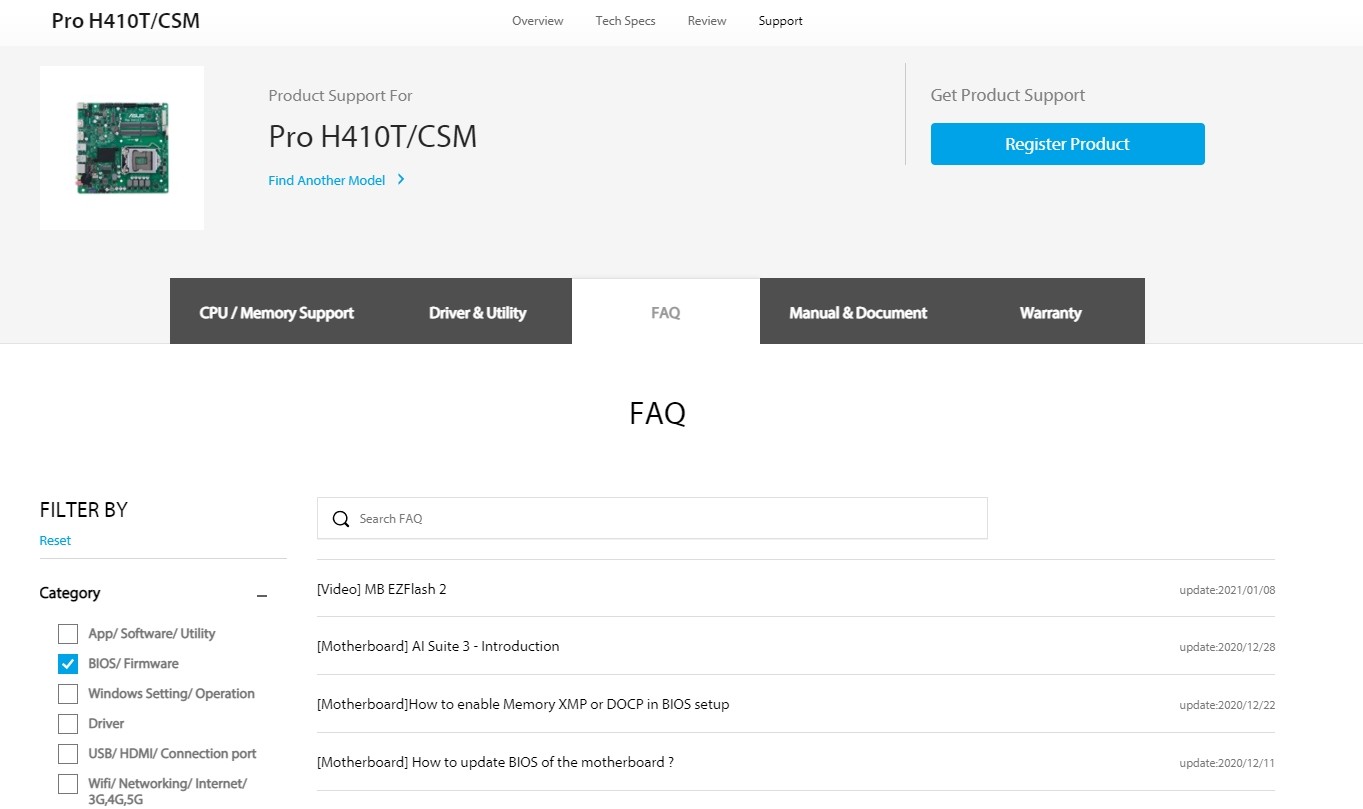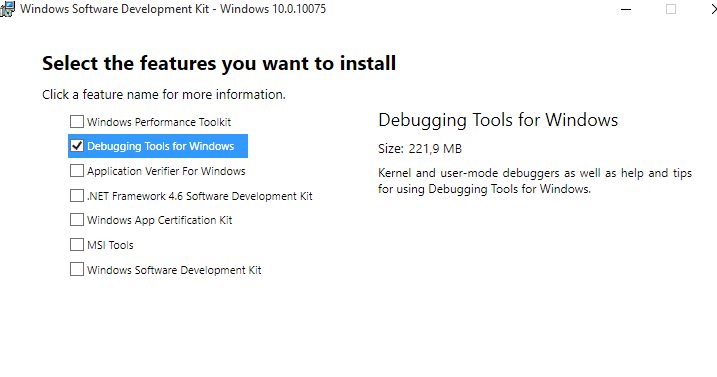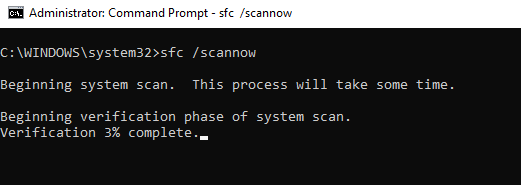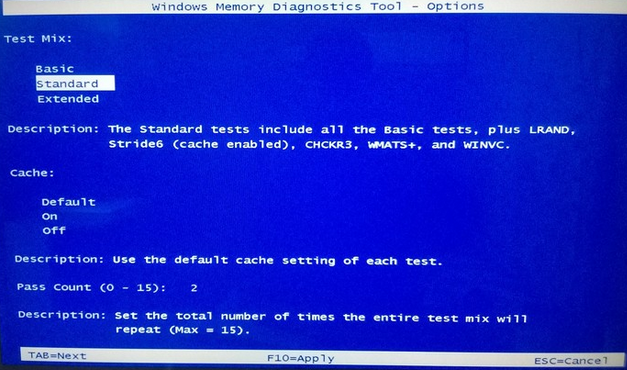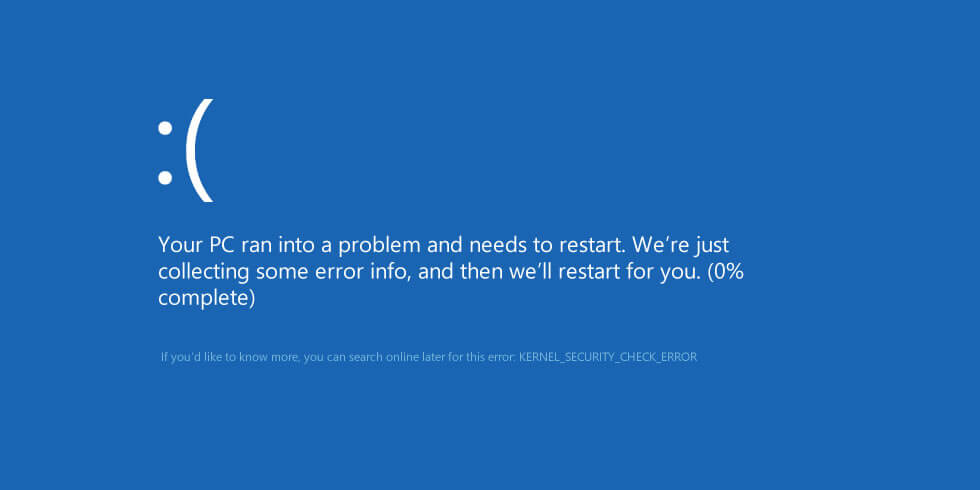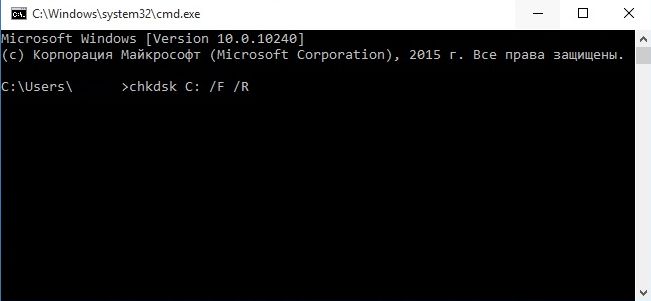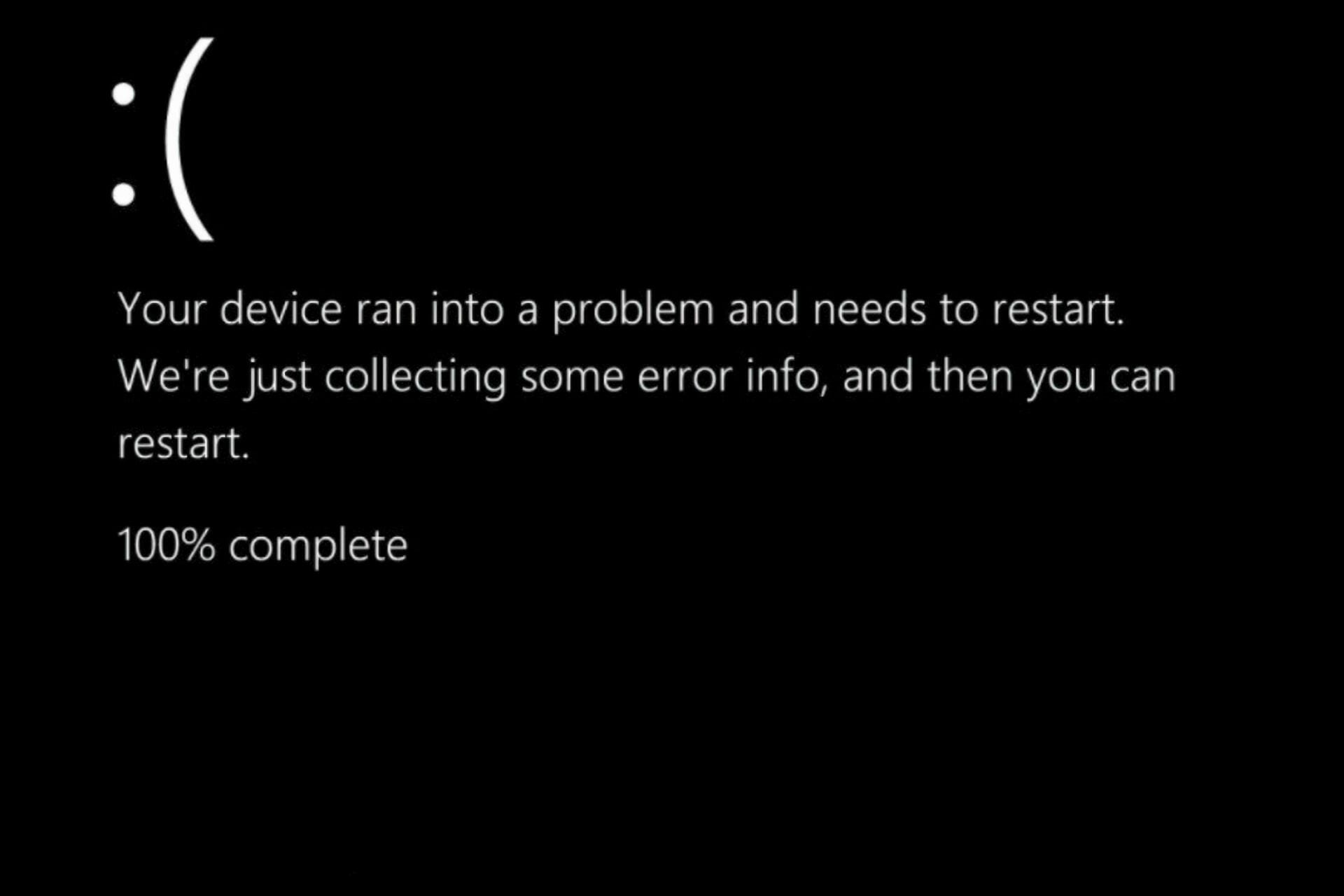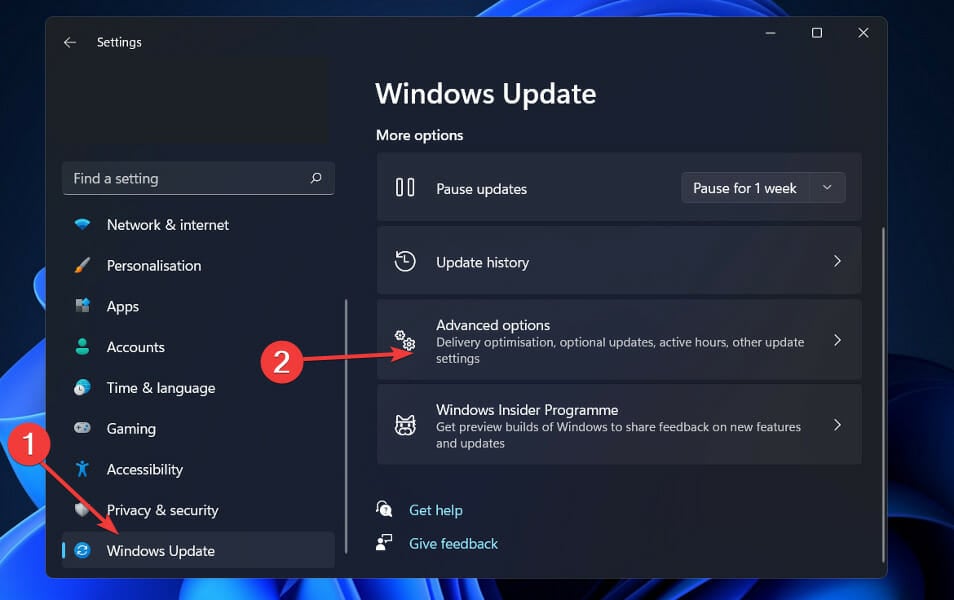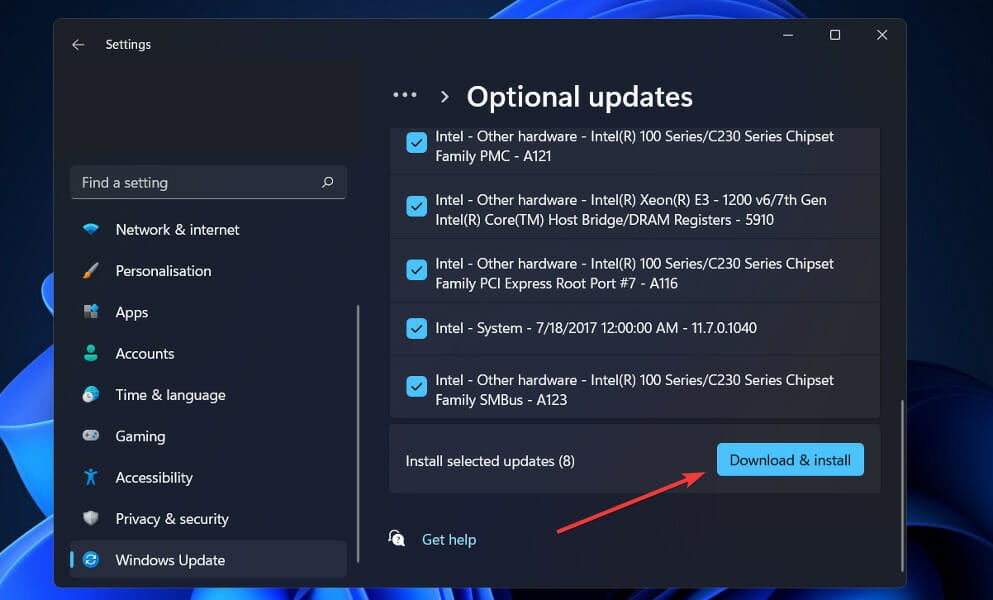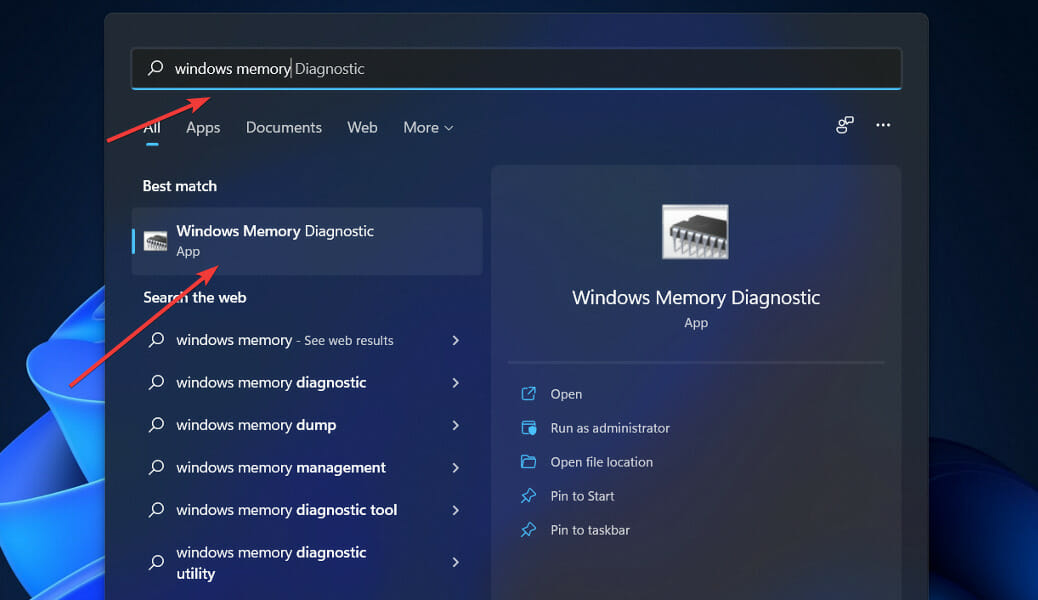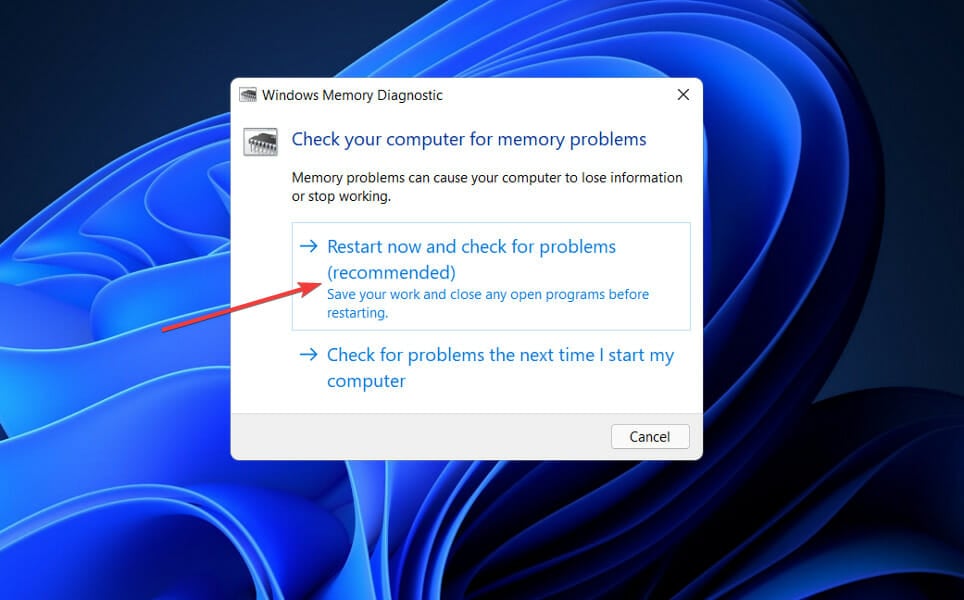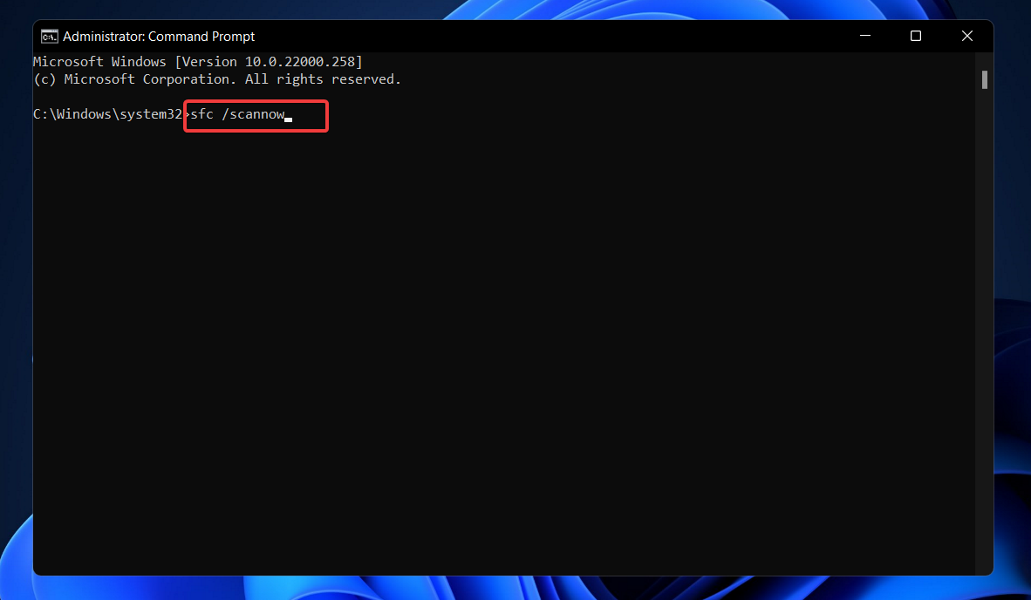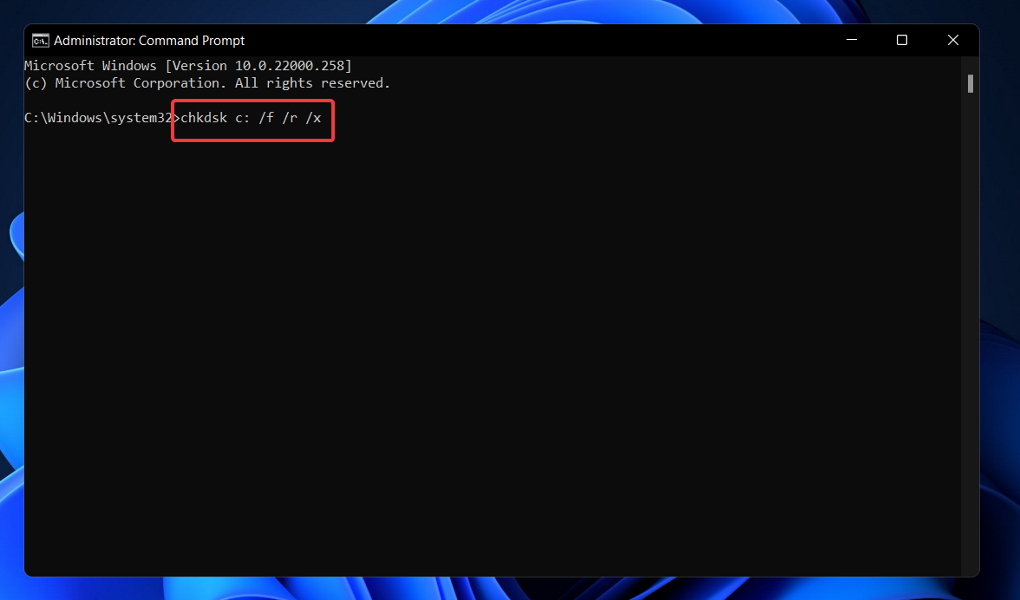Вас настигла участь ошибки Kernel Security Check Failure в Windows 10 с синим экраном? Не знаете, что делать и как исправить? Ошибка обычно возникает из-за вирусов, памяти и проблем с устаревшими драйверами. Ваша система неожиданно показывает BSOD. Kernel Security Check Failure (ошибка проверки безопасности ядра) может появиться в 4 сценариях: После пробуждения компьютера от сна, после обновления ОЗУ (установка новой планки RAM), во время игры (замечена в игре Witcher 3) или при использовании конкретных приложений.
Как исправить ошибку Kernel Security Check Failure в Windows 10
Есть два момента, когда ошибка Kernel Security Check Failure появляется в Windows 10. Первый, когда вы не можете войти на рабочий стол и получаете ее все время при включении компьютера или ноутбука (перейдите к способу 1). Второй, когда ошибка появляется иногда, время от времени (перейдите к способу 2). Разберем шаги по устранению двух вариантов.
1. Когда ошибка не дает загрузиться на рабочий стол
Шаг 1. Создайте установочную USB-флешку с Windows 10. Зайдите на сайт Microsoft и скачайте Windows 10, далее вам будет предложена создать ISO флешку.
Шаг 2. Начните устанавливать Windows 10 на свой ПК и когда появится окно с кнопкой «Установить», нажмите снизу «Восстановление системы«.
Шаг 3. Вас перебросит в дополнительные параметры. Далее перейдите «Поиск и устранение неисправностей» > «Дополнительные параметры» и выберите «Восстановление при загрузке«. Если не помогло, то выберите «Параметры загрузи» > «Перезагрузить» и нажать F4 «Включить безопасный режим«.
Примечание: Вы также можете запустить командную строку из дополнительных параметров, но в безопасном режиме приоритетнее.
2. Используйте проверку системных файлов, диагностику памяти и диска
Шаг 1. Как только компьютер загрузиться до рабочего стола, наберите в поиске cmd и нажмите правой кнопкой мыши, выбрав запуск от имени администратора.
Шаг 2. В командную строку задайте команду sfc /scannow и дождитесь окончание процесса. Вы можете прочитать подробно о инструменте SFC.
Шаг 3. Далее не закрывайте командную строку и задайте команду chkdsk /f /r. Полное руководство по восстановлению жесткого диска.
Шаг 4. Нажмите Win+R на клавиатуре и введите mdsched.exe, чтобы запустить диагностику памяти. Выберите вариант «Выполнить перезагрузку и проверку«. Пойдет сканирование, и в конце будет отчет об ошибке, если дело в памяти RAM, то вот полное руководство по диагностики ОЗУ.
Шаг 5. Если всё выполнили, и ошибка появляется в нормальном режиме, а в безопасном ее нет, то скорее всего это плохо-работающие драйвера. Загрузитесь в безопасном режиме и перейдите в диспетчер устройств, нажав Win+R и ввести devmgmt.msc. Постарайтесь определить плохие драйвера, обновить или удалить.
4. Технические рекомендации и внешние факторы
- Слот памяти — Если сама планка RAM стоит криво, то чаще всего может возникать ошибка Kernel Security Check Failure в Windows 10. Проверьте на материнской плате сам слот, не забит ли он пылью. Попробуйте переставить планки местами в разные слота и проверить появляется ли ошибка.
- Жестки диск — Неправильно подключенный жесткий диск может вызывать эту ошибку. Проверьте все фишки, плотно ли они стоят. Если у вас несколько жестких дисков, то попробуйте отключить их и посмотреть решена ли проблема.
- Обновление Windows 10 — Вы должны всегда использовать последние обновления Windows 10, Майкрософт всегда выпускает патчи по устранению всяких ошибок. Перейдите в центр обновления и проверьте не обновлена ли ваша система до последней версии.
- Сканирование на вирусы — Вирусы могут заражать системные файлы и система начнет выдавать различные ошибки. Проверьте сторонним сканером полностью весь жесткий диск. Если у вас нет, то откройте стандартный защитник windows и нажмите сканировать полностью.
- Разгон железа — Разгон может привести к ошибке на вашем ПК. Поэтому верните свой компьютер по умолчанию и удалите «программное обеспечение разгона», если оно у вас есть. После этого перезагрузите компьютер.
- Восстановить систему — Если вы столкнулись с этой ошибкой недавно после установки какого-либо программного обеспечения, вы можете попробовать «восстановить систему«, чтобы исправить это. Эта функция позволяет удалить приложения и программы, которые вы недавно добавили. Она также позволяет восстановить предыдущую конфигурацию без потери файлов, кроме того времени когда была создана точка восстановления.
- Вернуть компьютер в исходное состояние — Вы можете сбросить компьютер, до настроек по умолчанию с сохранением файлов. Если вам нечего терять, то лучшим будет решением, сбросить полностью систему на «заводские настройки». Перейдите в «параметры» > «центр обновления» > «восстановление» и вернуть ПК в исходное состояние.
Смотрите еще:
- Диагностика ошибок синего экрана смерти BSOD Window
- Исправить ошибку KMODE_EXCEPTION_NOT_HANDLED в Windows 10
- Решено: SYSTEM THREAD EXCEPTION NOT HANDLED atikmpag.sys, nvlddmkm.sys в Windows 10
- Видеодрайвер Nvidia перестал отвечать и был успешно восстановлен
- Как исправить ошибку ISDone.dll при установке игр в Windows 10
[ Telegram | Поддержать ]
«Синий экран смерти», он же BSOD, знаком каждому пользователю Windows. Ошибки возникают при различных условиях, в момент запуска операционной системы или в процессе работы и сопровождаются сообщением с кодом. При этом в тексте уведомления не содержатся исчерпывающие сведения о том, как действовать в данной ситуации, но большинству пользователей не впервой вести борьбу с проблемой своими силами, пробуя поочерёдно существующие методы исправления. Такого рода ошибки могут возникать по разным причинам, и не всегда системе удаётся самостоятельно справиться с задачей по устранению сбоя. Так, в случае с Kernel Security Check Failure требуется обязательное вмешательство пользователя, поскольку проблема сама себя не решит. Ошибка часто сопровождается кодом 0х00000139, синий экран также может не показывать её полное наименование, что по факту не меняет ситуации.
Устранение ошибки Kernel Security Check Failure.
Причины возникновения ошибки
Данная проблема может возникать как на этапе загрузки, так и спустя некоторое время после включения. Кроме того, сбой непредсказуем и может не проявляться даже несколько дней, после чего снова напомнит о себе. Точно знать, как устранить неисправность можно только, если известна причина, но поскольку существует целый ряд провоцирующих факторов, в большинстве случаев приходится выявлять источник проблемы путём попыток исправить ситуацию. Ошибка Kernel Security Check Failure, характерная для Windows 10 и других версий, часто появляется по таким причинам:
- Повреждение файлов системы.
- Неактуальные или отсутствующие драйверы.
- Устаревшая версия BIOS, конфликтующая с другим софтом.
- Прочие конфликты ПО.
- Повреждение/отсутствие записей реестра.
- Перегрев процессора, видеоадаптера.
- Несовместимость компонентов в составе сборки ПК.
- Прочие аппаратные неисправности.
Причины возможны и другие, в каждом конкретном случае существует вероятность, что сбой спровоцирован иным фактором и разоблачить источник неприятности удаётся нечасто.
Мы рассмотрим эффективные методы решения проблемы, в большинстве случаев справляющиеся с устранением данного сбоя.
Проверка жёсткого диска
Протестировать винчестер на присутствие ошибок возможно при помощи интегрированного системного инструмента CHKDSK (Check Disk). Для его использования необходимо открыть командную строку на правах администратора посредством консоли «Выполнить» (Win+R), в поле нужно прописать команду cmd, затем нажать Ctrl+Shift+Enter. То же самое можно сделать с помощью поиска меню Пуск (в результатах выдачи по запросу нажимаем ПКМ на службе для вызова контекстного меню, где выбираем соответствующий режим запуска инструмента). Приступаем к сканированию жёсткого диска:
- В командной строке вводим команду chkdsk C: /f .
- Ключ f в команде предполагает проверку на ошибки и их автоматическое исправление в случае выявления. Проверяться будет раздел C, поскольку, как правило, он является системным. Если ОС стоит на другом диске, меняем значение.
- При последующем старте системы служба начнёт проверку, ожидаем её окончания (процесс займёт некоторое время, которое зависит от объёма вашего диска), после чего вы увидите результаты процедуры.
При установке нескольких жёстких дисков, понадобится поочерёдно проверить каждый. После сканирования перезагружаем устройство и проверяем, устранена ли ошибка Kernel Security Check Failure.
Проверка системных файлов
Ошибка Kernel Security Check Failure в ОС Windows 8 и 10 нередко возникает по причине повреждений системных данных. Несмотря на все деланные разработчиками Microsoft исправления, регулярно поставляемые в виде пакетов обновлений, они не уберегают и тех пользователей, которые их ставят. Для сканирования данных и автоматического исправления обнаруженных ошибок применяется системная утилита SFC (System File Checker). Запускается инструмент с командной строки на правах администратора при помощи консоли «Выполнить» или с кнопки Пуск. Если операционная система не грузится, получить доступ можно с применением установочной флешки (диска) с Windows подходящей версии. Итак, выполняем сканирование и восстановление файлов ОС:
- Запускаем командную строку от имени администратора.
- Вводим команду sfc /scannow и жмём Enter.
- Ждём завершения процесса, который займёт определённое время.
- Утилита просканирует данные и выявит существующие проблемы, а также восстановит необходимые файлы, если это возможно. Для пользователя будет сформирован отчёт по окончании процесса.
Сканирование системных файлов – одно из первых действий, что делать при возникновении сбоя Kernel Security Check Failure. Во многих случаях встроенная служба решает проблему и более серьёзных процедур не потребуется, но если не помогло, значит, источник сбоя в другом месте и нужно пробовать иные методы исправления.
Тестирование оперативной памяти
Синий экран с ошибкой Kernel Security Check Failure может появиться при проблемах с оперативной памятью, что особенно актуально, когда на компе стоит несколько планок ОЗУ. Чтобы проверить, какая из них вызывает сбой, нужно извлечь все и по очереди оставлять на материнке по одной линейке, при этом наблюдать, возникает ли ошибка. При обнаружении проблемной планки лучше будет её заменить. Для тестирования ОЗУ в Windows также имеется встроенный инструмент. Можно перейти к нему, например, используя поисковую строку, где нужно ввести запрос «Средство проверки памяти Windows». Открыв приложение, выбираем вариант проверки. Протестировать память можно и посредством сторонних продуктов. Хорошо зарекомендовала себя небезызвестная утилита Memtest86+.
Устранение изменений в реестре
Нередко системные сбои возникают по причине некорректных записей реестра, не исключение ошибка с кодом 0х00000139. Изменить записи могли программы, вирусы или сам пользователь по неосторожности либо намеренно. Незначительные на первый взгляд коррективы способны повлечь за собой неприятнейшие последствия, и синий экран не худшая из возможных проблем. Определить, связана ли ошибка Kernel Security Check Failure в ОС Windows 10 с изменениями реестра, можно, восстановив его исправный вариант из резервной копии. Если таковой не имеется, лучше править записи посредством специализированного софта, например при помощи утилиты CCleaner, которая выполнит сканирование и исправит обнаруженные проблемы.
Проблемы с драйверами
Причиной, почему возникает код ошибки 0х00000139, могут стать и неактуальные драйверы или конфликт между установленным софтом с операционной системой. Тогда необходимо обновить неподходящие драйверы установленных компонентов до последних версий. Скачивать их можно с официального сайта производителя устройства (видеокарты, материнки и пр.), затем в «Диспетчере устройств» по очереди для каждого из объектов нажатием ПКМ и выбором из меню действий соответствующей опции обновить драйвер. Чтобы упростить задачу, можно воспользоваться специальным софтом, позволяющим выполнить процедуру в автоматическом режиме. Если ошибка возникла после установки нового компонента, возможно, возник конфликт ПО с операционной системой. Несовместимость оборудования в результате несоответствия параметров распространённая проблема, поэтому при сборке необходимо обращать внимание на технические характеристики устройств. Для лечения Kernel Security Check Failure обновление потребуется не только драйверам, но и BIOS. Заменить устаревшую версию актуальной можно, применив софт производителя материнки. «Синий экран» также может быть спровоцирован критическими температурами устройств, поэтому не лишним будет проверить процессор, видеокарту и жёсткие диски вручную или с использованием специальных программ.
Вышеописанные методы достаточно эффективны в решении ошибки с кодом 0х00000139, но если ни один из них вам не помог, придётся пойти на крайние меры и переустановить систему.
Работая за компьютером, пользователь даже не подозревает, что в любой момент оборудование может выйти из строя. Затем появляется ошибка Kernel Security Check Failure на Windows 10, и не понятно, как ее исправить, ведь неполадка сопровождается синим экраном и сообщением: «На вашем ПК возникла проблема, и его необходимо перезагрузить». К счастью, проблема решается за несколько минут, но предварительно придется разобраться в причинах возникновения.
В чем причина проблемы?
Ошибка, содержащая код Kernel Security Check Failure, выскакивает в самый неподходящий момент. Пользователь может сидеть в браузере, смотреть фильм, играть или заниматься работой. Тип действующей операции никак не влияет на возникновение неполадок.
Однако ошибка не появляется на пустом месте. Она выскакивает по следующим причинам:
- устаревшие драйверы оборудования;
- повреждены файлы реестра;
- проблемы с BIOS;
- перегрузка системы.
Несмотря на то, что ошибка прерывает работу пользователя и не дает ему сохранить изменения, проблема решается без помощи специалиста. Каждое действие из предложенных ниже инструкций может выполнить даже новичок.
Исправление ошибки Kernel Security Check Failure в Windows 10
На пути к решению проблемы владелец компьютера с Виндовс 10 должен идти от простого к сложному. Сначала рекомендуется выполнять банальные действия и только потом переходить к решительным мерам.
Перезагрузка компьютера
Нередко получается так, что ошибка KSCF становится разовым явлением. Она сопровождается сообщением о возникновении проблем, а система в принудительном режиме перезагружает компьютер. Чаще всего после повторного запуска ПК неполадки перестают давать о себе знать. Поэтому сначала следует просто перезагрузить устройство и проверить, не появится ли ошибка в будущем.
Важно. Проблема может долго не проявляться, однако в случае, если человек не займется проверкой оборудования, KSCF будет сопровождать пользователя на протяжении всего периода эксплуатации.
Отключение всего лишнего оборудования
Зачастую неполадки возникают из-за перегрузки ОС. Это происходит по причине того, что владелец ПК использует большое количество стороннего оборудования. Сюда относится акустическая система, внешние накопители, принтер, монитор и другие устройства.
Рекомендуется на некоторое время отказаться от лишних элементов. Снижение нагрузки на порты ПК приведет к увеличению стабильности, а потому сообщение об ошибке должно перестать появляться на экране.
Проверка жесткого диска
Проблема бывает связана с битыми секторами жесткого диска ПК. Подобные неполадки легко устраняются через Командную строку:
- Зажмите клавиши «Win + R».
- В открывшемся меню «Выполнить» введите запрос cmd для запуска КС.
- Укажите команду chkdsk C: /f и нажмите клавишу «Enter».
На заметку. Если компьютер не запускается, открыть Командную строку можно через среду восстановления. Для этого необходимо подключить к ПК флешку с образом ОС.
Команда chkdsk C: /f запустит проверку диска и процесс автоматического устранения неполадок. После выполнения операции синий экран перестанет появляться.
Проверка системных файлов
При установке сторонних программ пользователь сталкивается с проблемой, когда ПО нарушает работу системных файлов. Узнать, так ли это на самом деле, а также исправить неполадки, поможет операция System File Checker.
Для ее реализации потребуется:
- Открыть Командную строку любым удобным способом.
- Ввести запрос sfc /scannow и нажать кнопку «Enter».
- Указать команду DISM /Online /Cleanup-Image /RestoreHealth и подтвердить действие.
Затем начнется тест файлов операционной системы. Если будет обнаружена ошибка, Виндовс 10 устранит ее в автоматическом режиме. Но в ситуации, когда ОС оказывается бессильной, приходится сбрасывать настройки и даже переустанавливать Windows.
Тестирование оперативной памяти
За обработку процессов при эксплуатации компьютера отвечает оперативная память. Если ОЗУ недостаточно, периодически может появляться ошибка Kernel Security Check Failure. Но даже в случае, когда ПК оснащен достаточным количеством оперативки, проблема дает о себе знать.
Подобная ситуация происходит из-за засора планок оперативной памяти или выхода отдельных компонентов из строя. Выполнить диагностику RAM помогает запрос mdsched.exe, который вводится через Командную строку.
Если же это не поможет, необходимо вручную проверить целостность ОЗУ:
- Отключите ПК от источника питания.
- Отсоедините все кабели компьютера.
- Разберите системный блок.
- Извлеките модуль оперативной памяти.
- Аккуратно очистите плашку мягкой щеткой.
- Установите ОЗУ обратно и перезагрузите ПК.
Совет. Иногда выходит из строя не сама оперативка, а конкретная планка. Поэтому при повторной сборке рекомендуется установить RAM в другой порт.
Выполнив манипуляции с оперативной памятью, проверьте стабильность работы компьютера. Не исключено, что очистка контактов приведет к желаемому результату.
Устранение изменений в реестре
Ошибка KSCF бывает вызвана изменениями в реестре ПК. В таком случае нужно вернуться к его стандартным параметрам, для чего требуется ввести в Командной строке запрос copy c:windowssystem32configRegBack* c:windowssystem32config. После этого проблема должна быть решена.
Проблемы с драйверами
Внутренние компоненты компьютера, включая материнскую плату, видеокарту и процессор, работают стабильно за счет использования актуального ПО. Если в данный момент установлена старая версия драйверов или их нет вовсе, не удивительно, что при эксплуатации устройства случается принудительная перезагрузка.
Для устранения ошибки нужно:
- Щелкнуть ЛКМ по иконке «Пуск».
- Выбрать пункт «Диспетчер устройств».
- Изучить компоненты компьютера на предмет появления возле их названия восклицательного знака, который свидетельствует о наличии проблем.
- Кликнуть ПКМ по «проблемному» компоненту и выбрать пункт «Обновить драйверы».
Если Диспетчер устройств не находит актуальное ПО, его можно самостоятельно скачать с официального сайта разработчика. Также не лишним будет попытаться удалить, а затем установить заново драйверы.
Обновление БИОС
Меню BIOS редко используется владельцами ПК, однако в случае, когда на компьютере установлена старая версия БИОС, периодически выскакивает ошибка Kernel Security Check Failure. Она исправляется путем обновления меню, для которого требуется:
- Перезагрузить ПК.
- В момент включения зажать горячие клавиши для перехода в BIOS (комбинация зависит от модели материнской платы).
- Ознакомьтесь с текущей версией прошивки.
- Зайдите на сайт производителя материнки и проверьте наличие обновлений.
- Установите апдейт и запустите компьютер.
С новыми драйверами БИОС и Windows 10 должны работать стабильнее. Так что выполнение этой операции запросто решает проблему, связанную с появлением синего экрана.
Одной из критических ошибок операционной системы, вызывающих синий экран смерти (BSoD) в Windows 10 и более ранних ОС является ошибка KERNEL_SECURITY_CHECK_FAILURE. Появление этой ошибки говорит о серьезных проблемах с системой, исправить которые простому пользователю довольно сложно.
Ошибка KERNEL_SECURITY_CHECK_FAILURE на синем экране смерти может появиться как во время работы компьютера, так и при загрузке Windows. Ошибка может появляться как постоянно, так и довольно редко (1-2 раза в месяц).
На вашем ПК возникла проблема и его необходимо перезагрузить. Мы лишь собираем некоторые сведения об ошибке, а затем будет автоматически выполнена перезагрузка (выполнено:100%). При желании вы можете найти в Интернете информацию по этому коду ошибки: KERNEL_SECURITY_CHECK_FAILURE.
Среди самых частых причин ошибки Kernel Security Check Failure обычно выделяют:
- Устаревшие либо новые версии драйверов, вызывающие конфликт;
- Повреждение файлов реестра;
- Проблемы с аппаратным компонентами системы;
- Проблемы с прошивкой BIOS или UEFI.
Ниже мы приведем основные действия, которые нужно выполнить для исправления ошибки. Если ваша Windows 10 не загружается, попробуйте загрузить ее в безопасном режиме или загрузитесь с диска (флешки) восстановления или установочного устройства с Windows 10. Большинство указанных ниже действия можно выполнить и в этих режимах.
- Отключите все лишнее оборудование
- Анализ дампа памяти с помощью WinDbg
- Проверьте жесткий диск на ошибки
- Проверьте целостность системных файлов
- Проверьте оперативную память
- Восстановите реестр из резервной копии
- Обновите драйвера
- Обновите BIOS
Содержание:
Отключите все лишнее оборудование
Прежде всего, рекомендуем отключить все периферийное оборудование компьютера: дополнительные видеокарты, звуковую карты, USB устройства и т.д. Возможно причина ошибка в том, что ваш блок питание не справляется с таким количеством оборудования.
Если у вас на компьютере имеется две видеокарты GPU, например, встроенная Intel HD Graphics и дополнительная видеокарта NVIDIA, попробуйте временно извлечь дополнительную карту и проверить, появляется ли BSOD. Если после извлечения GPU проблема пропала, значит проблема с самой видеокартой или ее драйверами.
Анализ дампа памяти с помощью WinDbg
Чтобы определить причину ошибки и сбойный драйвер или компонент системы нужно проанализировать аварийный дамп памяти с помощью стандартной утилиты WinDBG (входит в комплекс Windows Software Development Kit (SDK) for Windows 10). Утилита называется Debugging Tools for Windows. WinDBG позволяет загрузить и проанализировать аварийный дамп памяти (C:WindowsMEMORY.DMP) и найти конкретную библиотеку или драйвер, которые вызывает ошибку. Это самый точный и правильный способ для определения компонента системы, который вызывает BSOD (но не самый простой для начинающего пользователя).
В этой статье мы не будет описывать, как использовать WinDBG для анализа дампа памяти при BSOD и выявлении сбойных драйверов и библиотек (это тема отдельной большой статьи).
Проверьте жесткий диск на ошибки
Про появлении ошибки Kernel Security Check Failure настоятельно рекомендуем выполнить проверку жесткого диска на ошибки с помощью команды chkdsk. Откройте командную строку как администратора и выполните команду:
chkdsk /f /r C:
Проверьте целостность системных файлов
Выполните проверку системных файлов с помощью команд:
sfc /scannow
иDISM /Online /Cleanup-Image /RestoreHealth
Данные команды проверят целостность системных файлов в вашем образе Windows 10 и исправят найденные ошибки.
Проверьте оперативную память
Часто ошибка Kernel Security Check Failure возникает из-за проблем с оперативной памятью. Если в компьютере установлено несколько планок памяти, попробуйте поочередно извлечь каждую и проверить работу системы. Затем выполните полную проверку памяти с помощью встроенной утилиты диагностику памяти в Windows — mdsched.exe (Windows Memory Diagnostics Tool).
Если ваша RAM память неисправна, эта проверка позволит выявить это.
Восстановите реестр из резервной копии
Повреждения файлов реестра или некорректные изменения в нем также могут вызвать BSOD. Попробуйте восстановить реестр из резервной копии с помощью следующей команды из статьи:
copy c:windowssystem32configRegBack* c:windowssystem32config
Обновите драйвера
Попробуйте обновить версии драйверов материнской карты, чипсета, контроллеров и видеокарты до последней версии, доступной на сайте производителя.
Обновите BIOS
Перезагрузите компьютер и войдите в настройки BIOS/UEFI. Определите текущую версию прошивки. На сайте производителя материнской карты проверьте, имеются ли более свежие прошивки для вашего BIOS/UEFI. Скачайте и установить обновление прошивки (firmware) по инструкциям на сайте производителя.
Если ошибка kernel_security_check_failure появляется при подключении к компьютеру телефона через USB кабель, это означает, что у вас установлены некорректные драйвера для вашего телефона или недостаточно напряжения на USB хабе (отключите другие USB устройства и попробуйте другой USB порт).
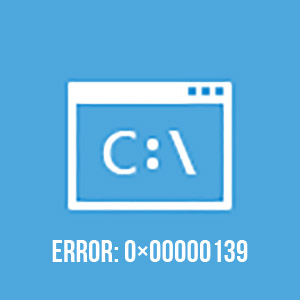
Ошибка Kernel Security Check Failure
Распространенная ошибка Kernel Security Check Failure также может отображаться кодом 0×00000139. В большинстве случаев операционная система без вмешательства со стороны пользователя не может устранить причину ее появления. Наиболее часто она возникает из-за следующих проблем в работе компьютера:
- Неактуальная версия драйверов;
- «Битые» файлы реестра;
- Версия BIOS конфликтует с программным обеспечением;
- Неполадки в работе компонентов компьютера.
Выше перечислены наиболее распространенные причины, почему появляется ошибка Kernel Security Check Failure, но на деле их гораздо больше.
Как исправить ошибку Kernel Security Check Failure
Однозначно сказать, почему появляется ошибка 0×00000139 при работе компьютера невозможно. Иногда она может не беспокоить пользователя несколько недель подряд, а в некоторых случаях синий экран с ошибкой Kernel Security Check Failure возникает каждые 10-30 минут, перезагружая компьютер.
Приведем алгоритм действий, который позволит протестировать систему, определить и устранить причину ошибки Kernel Security Check Failure.
1. Проверка жесткого диска
Чтобы протестировать жесткий диск, необходимо вызвать командную строку от имени администратора и прописать в ней команду:
chkdsk /f C:
Обратите внимание: Если у вас установлено несколько жестких дисков, последовательно потребуется проводить проверку для каждого из них. Команда выше проверяет только раздел, именуемый буквой C, он же чаще всего системный.
При следующем старте компьютера начнется автоматическая проверка жесткого диска, которая может продлиться достаточно долго, в зависимости от объема накопителя и количества файлов на нем.
2. Проверка системных файлов
После сканирования жесткого диска на ошибки, нужно выполнить проверку системных файлов. Для этого снова потребуется запустить командную строку от имени администратора и прописать в ней следующую команду:
sfc /scannow
Данная команда позволяет проанализировать целостность системных файлов операционной системы Windows. Если в результате проверки будут найдены поврежденные файлы, утилита постарается их восстановить.
3. Тестирование оперативной памяти
Часто ошибка Kernel Security Check Failure возникает из-за проблем с оперативной памятью. Если в компьютере установлено несколько плашек ОЗУ, можно поочередно оставлять компьютер работать на одной из них и смотреть за реакцией, будет ли возникать в таком случае ошибка 0×00000139. Однако более эффективно провести полную проверку оперативной памяти и выявить проблемную плашку, если таковая имеется.
4. Устранение изменений в реестре

Уверенность, что ошибка 0×00000139 в работе Windows 10 не связана с изменениями в реестре, можно получить, если выполнить его восстановление из резервной копии.
5. Проблемы с драйверами
Еще одна причина, почему появляется ошибка Kernel Security Check Failure, это неактуальная версия драйверов и возникновение конфликтов между ними и операционной системой. В такой ситуации рекомендуется обновить драйвера до последних версий, скачать которые всегда можно с сайта-производителя компонента компьютера: видеокарты, материнской платы, центрального процессора и так далее.
Важно: Требуется обновить не только драйвера компонентов компьютера, но и BIOS до последней версии.
(416 голос., средний: 4,56 из 5)
Загрузка…
Столкнулись с ошибкой «Stop code: KERNEL SECURITY CHECK FAILURE» и не знаете, что делать? В этой статье я подробно расскажу о том, что это такое и как исправить ее в Windows 10 и 8.1. Сделаем все, чтобы синий экран перестал появляться раз и навсегда. Итак, погнали!
Содержание статьи
- Что это такое
- Ручное восстановление критически важных объектов
- Автоматическое исправление запуска
- Проверка железа
- Работа с драйверами
- Дополнительные варианты решения
- Видео инструкция
- Комментарии пользователей
Что это такое
В переводе на русский язык «KERNEL SECURITY CHECK FAILURE» означает «ошибка проверки безопасности ядра». Сообщение ни дает никакой конкретики, поэтому, напишу основные причины появления синего экрана смерти «BSOD» своими словами:
- Поврежденные системные объекты: файловая система и критически важные файлы Windows 10.
- Неисправность железа.
- Неправильный разгон комплектующих.
- Компьютерные вирусы.
Разберем каждый пункт более подробно и самостоятельно решим проблему.
Важный момент, если операционка не загружается, то все действия выполняйте из безопасного режима, WinPE или установочного диска.
Ручное восстановление критически важных объектов
Если удалось загрузить компьютер через безопасный режим, то откройте командную строку и начните поочередно вводить команды, о которых я расскажу ниже.
Пользователям, кто запускает ОС с загрузочного диска или флешки, нужно дойти до этапа установки и щелкнуть по пункту «Восстановление».
Затем войти в «Дополнительные параметры — Поиск и устранение неисправностей — Командная строка».
Теперь вводим следующие команды, нажимая «Enter» после каждой:
- dism /online /cleanup-image /restorehealth — при наличии доступа в интернет.
- sfc /scannow
- diskpart – list volume — запоминаем букву диска на котором установлена операционная система. Теперь пишем exit. Далее вводим chkdsk C: /f /r — где «С» это буква раздела с ОС.
После завершения пробуем загрузить ПК в обычном режиме.
Автоматическое исправление запуска
Метод эффективен лишь в некоторых случаях. Но все равно предлагаю им воспользоваться.
- Запускаемся с установочного накопителя и заходим в раздел «Восстановление системы», а затем перемещаемся в «Дополнительные параметры — Поиск и устранение неисправностей — Восстановление при загрузке».
Компьютер перезагрузится и начнется автоматический процесс исправления проблем.
Проверка железа
Как ни странно, но железо связано с операционкой и от него зависит правильная ее работа. Поэтому, немаловажным моментом является проверка комплектующих. Этим мы и займемся.
- Начинаем с диагностики жесткого диска. Для этих целей разработано несколько программ, например, «Victoria HDD» и «MHDD». По функционалу они похожи и дают одинаковый результат, можете использовать любую из них.
- Сканируем оперативную память (RAM) на предмет ошибок. Windows 10 и 8.1 обладают неплохим средством для проверки ОЗУ, запускается оно следующим образом: Жмем «WIN + R» и пишем «mdsched.exe», затем щелкаем по первому пункту с меткой «Рекомендуется». ПК перезагрузится и начнется автоматическая проверка. Дождитесь завершения и посмотрите на графу «Состояние». Здесь отобразятся найденные неполадки. Неисправные планки памяти необходимо заменить. Также существует похожа утилита «Memtest», работающая из-под MS-DOS. Используйте ее, если операционка не грузится.
- Бывает, что код остановки «KERNEL SECURITY CHECK FAILURE» появляется после подключения несовместимого или неисправного оборудования. Попробуйте отключить все, что было подключено за последнее время.
Работа с драйверами
Иногда, сбой появляется из-за устаревших драйверов, после их обновления или установки ПО для несовместимого оборудования. Вариантов решения здесь три:
- Вручную удалить несовместимый драйвер. Для этого нужно зайти в «Диспетчер устройств», щелкнуть правой мышкой по несовместимому устройству (обычно отображается с красным или желтым знаком) и выбрать «Удалить устройство». Во всплывающем окне активируем опцию «Удалить программы» и подтверждаем действие.
Бывает, устанавливаются драйвера для одного устройства сразу от нескольких производителей, что вызывает конфликты.
- Обновить ПО. Делается это несколькими способами: вручную или автоматически с помощью специальных утилит. Скажу сразу, более надежно проводить обновление вручную. Для этого нужно открыть официальный сайт производителя материнской платы (если у вас компьютер) или сайт ноутбука (если у вас ноутбук), ввести в строку поиска модель устройства и скачать для него актуальный набор софта. Затем установить и выполнить перезагрузку.
- Откатить ПО. При возникновении синего экрана в результате обновления, нужно откатить версию программного обеспечения, которое было установлено. Для этого заходим в «Диспетчер устройств», жмем правой мышкой по обновленному оборудованию и открываем «Свойства». Перемещаемся во вкладку «Драйвер» и жмем по кнопке «Откатить». Во всплывающем окне выбираем любую причину (ни на что не влияет) и подтверждаем действие.
Для видеокарт работает способ установки драйверов, той же даты выпуска, что и сама карточка. То есть более старых. Для очистки операционки от старого софта, рекомендую использовать «DDU».
По завершении каждого пункта нужно перезагрузить компьютер.
Дополнительные варианты решения
Эти способы устраняют неполадку, правда крайне редко. Но я обязан о них сказать, возможно в вашем случае они дадут положительный эффект.
- Если критическая ошибка «KERNEL SECURITY CHECK FAILURE» появляется при установке Windows 10, то это указывает на следующее: неисправность оперативной памяти или жесткого диска (в разделе проверки железа я уже писал об этом), неправильные настройки BIOS. Для изменения настроек, нужно войти в БИОС, найти опцию управляющую режимом работы жестких дисков, SSD (обычно называется «Sata Mode / Sata configuration» и т.д.). Выставить для этой опции режим «IDE» или «AHCI». Сохранить настройки и перезапуститься.
- Обновить БИОС. Актуальная версия загружается с официального сайта ноутбука или материнской платы.
- Восстановление реестра. Выполните команду copy c:windowssystem32configRegBack* c:windowssystem32config из командной строки с правами администратора.
- Нередко BSOD возникает при «умирании» материнской платы или блока питания. Помогает ремонт или замена.
- Разгон процессора, ОЗУ, видеокарты. Иногда, «виновником» становится разогнанное железо. Ситуация налаживается сбросом настроек через BIOS. Для видеокарт через MSI Afterburner.
- Включение устаревшего меню загрузки. В консоли введите BCDEDIT /SET {DEFAULT} BOOTMENUPOLICY LEGACY и нажмите «Enter». Перезапустите ПК.
- Сканирование на вирусы. Вредоносное программное обеспечение проникает в операционку, поражая или подменяя важные объекты, требуемые для правильной ее работы. Поэтому, желательно провести сканирование на вирусы, не только стандартным антивирусом, но и специальными сканерами. Это повышает шансы выявления «заразы».
- Отключите антивирусное приложение. Оно способно вмешиваться в работу программ и служб, вызывая сбои.
- Откат при помощи точек восстановления. Выполните «Win + R — rstrui.exe». Затем откроется мастер, нажмите «Далее» и следуйте дальнейшим указаниям. Все что нужно, это выбрать дату и начать процедуру.
- Сброс конфигурации. Речь идет о сбросе параметров до заводских. Нажмите «WIN + I» и в верхнюю строку поиска напишите «Вернуть компьютер», войдите в раздел и начните процедуру.
- Если «KERNEL SECURITY CHECK FAILURE» проявляется при запуске определенной игры или приложения, то скорее всего неисправен сам клиент. Попробуйте переустановить или дождаться очередного обновления (если это онлайн версия).
Проблема осталась не решенной? Оставьте комментарий с подробностями, постараюсь помочь!
Видео инструкция
Updating your drivers might be all you need to fix this issue
by Loredana Harsana
Loredana is a passionate writer with a keen interest in PC software and technology. She started off writing about mobile phones back when Samsung Galaxy S II was… read more
Updated on October 26, 2022
Reviewed by
Vlad Turiceanu
Passionate about technology, Windows, and everything that has a power button, he spent most of his time developing new skills and learning more about the tech world. Coming… read more
- The most prevalent causes of the Kernel Security Check Failure error message are outdated drivers and corrupt system files.
- A simple driver update might be all you need to fix the issue quickly and effectively.
- Another excellent fix is to repair broken system files and scan for issues with the memory.
XINSTALL BY CLICKING THE DOWNLOAD FILE
- Download Restoro PC Repair Tool that comes with Patented Technologies (patent available here).
- Click Start Scan to find Windows 11 issues that could be causing PC problems.
- Click Repair All to fix issues affecting your computer’s security and performance
- Restoro has been downloaded by 0 readers this month.
Some users have reported seeing the Kernel Security Check Failure error message in the BSOD screen that is caused by some failing processes on their PCs. This issue is not the most difficult to solve, thankfully.
In this guide, we have gathered some of the effective fixes to solve this issue quickly. You only need to follow the instructions and things will be back to normal.
What is Kernel Security Check Failure?
The Kernel Security Check Failure error depicts that some important system files or components failed integrity or compatibility check. The easiest way around it is to replace or update these files or components.
What causes the Kernel Security Check Failure?
When troubleshooting an error, it is critical to have a clear understanding of the factors that caused it. Because of this, we have highlighted some of the most prevalent causes that might trigger a Kernel Security Check Failure error:
- System files that have been corrupted – Even Microsoft makes mistakes from time to time, releasing flawed upgrades that cause the system to crash without the user’s knowledge or approval.
- Hardware that is incompatible with or malfunctioning – A stop code can be generated by unseated hard drives, RAM chips, or unsecured connectors. Check that all hardware components are securely fastened, especially if your computer was recently opened. To be on the safe side, unplug and then reseat all of these components.
- Drivers that are out of date or unsuitable – Oftentimes, old or incompatible program files or device drivers might cause intermittent BSOD STOP errors.
- Using an older version of Windows – Staying up to date with your OS version is generally recommended as the new updates might fix bugs that you didn’t even know existed in the first place.
How can I fix Kernel Security Check Failure in Windows 11?
1. Update drivers
- Press the Windows key + I to open the Settings app, and click on Windows Update.
- Now, select Advanced options.
- In the Additional options section, click on Optional updates.
- Tap on the Driver Updates option then select all the available updates and click on the Download & install button.
Driver updates are often handled by Windows, but if you encounter an issue, you can perform a manual search. Also, you can go to the manufacturer’s website to download the driver update.
This has especially proved effective for those having the AMD Audio Co-processor driver and facing the Kernel Security Check Failure on Windows 11 while trying to use WSL 1. Downloading the AMD auto-detect and running it to update the driver has helped fix the issue.
However, there is always the risk of installing the wrong drivers with the manual method. Hence, we will recommend using an automated tool in DriverFix for driver updates.

DriverFix
An exceptional program that extensively scans your device and updates your drivers instantly.
2. Update Windows
- Press the Windows key + I to open the Settings app and click on Windows Update in the left pane.
- Click on the Check for updates button.
Running an outdated version of Windows can lead to so many problems. In this case, you need to install the latest Windows 11 update to fix the Kernel Security Check Failure issue.
This is because Microsoft might have addressed the causes of the issue in a new update.
3. Use the Windows Memory Diagnostic Tool
- Press the Windows key + S, type in Windows Memory, and select Run as administrator under Windows Memory Diagnostic.
- Click on the Restart now and check for problems (recommended) option and let Windows Memory Diagnostic run.
Some PC issues are hard to tackle, especially when it comes to corrupted repositories or missing Windows files. If you are having troubles fixing an error, your system may be partially broken.
We recommend installing Restoro, a tool that will scan your machine and identify what the fault is.
Click here to download and start repairing.
The Kernel Security Check Failure on Windows 11 might also be down to issues with the memory. The scan above should give you a report on the state of the memories. If memory is faulty, you might need to replace it.
4. Run the SFC scan
- Press the Windows + S key to open the Search bar, then look for cmd, and right-click on the most relevant result to run it as an admin.
- Type or paste in the command below to run the process and press Enter:
sfc /scannow
Sometimes, the Kernel Security Check Failure might lead to your PC not restarting. In this case, the issue might be due to faulty system files.
Restart your computer when you’ve completed waiting for the process to complete (this could take some time).
If the SFC scan cannot repair your system files, we will advise using a dedicated tool in Restoro. This tool will scan for all broken system files and replace them with the original versions.
Also, it can fix all BSoD errors with just a few clicks of the mouse. It might just be what you need to avoid blue or black screen issues on your PC.
- Full Fix: UNEXPECTED_KERNEL_MODE_TRAP error in Windows 10
- Windows 11 Advanced Options Missing: How to Get Them Back
- How to Quickly Change the Drive Letter in Windows 11: 5 Ways
- How to Disable Guest Mode in Chrome on Windows 11
5. Use the CheckDisk tool
- Press the Windows key + S, type cmd, and select Run as administrator under Command Prompt.
- After the Command Prompt launches, type in the following command and press Enter:
chkdsk C: /f /r /x
If your drive is faulty, it might cause the Kernel Security Check Failure on startup on Windows 11. The CHKDSK command will help to scan for issues with drive and try to fix them.
The Kernel Security Check Failure on Windows 11 issue can be pretty frustrating. However, it is not the most difficult to fix if you follow the steps in this guide carefully.
To avoid having to deal with kernel issues, you can check how to avoid Kernel Security Check Failure errors.
Kernel debugging is perhaps one of the most useful skills you can have, and we’ve put together a guide on how to debug the Windows kernel to help you out.
Please let us know the solution that helped you solve this problem in the comments below.
Newsletter
Updating your drivers might be all you need to fix this issue
by Loredana Harsana
Loredana is a passionate writer with a keen interest in PC software and technology. She started off writing about mobile phones back when Samsung Galaxy S II was… read more
Updated on October 26, 2022
Reviewed by
Vlad Turiceanu
Passionate about technology, Windows, and everything that has a power button, he spent most of his time developing new skills and learning more about the tech world. Coming… read more
- The most prevalent causes of the Kernel Security Check Failure error message are outdated drivers and corrupt system files.
- A simple driver update might be all you need to fix the issue quickly and effectively.
- Another excellent fix is to repair broken system files and scan for issues with the memory.
XINSTALL BY CLICKING THE DOWNLOAD FILE
- Download Restoro PC Repair Tool that comes with Patented Technologies (patent available here).
- Click Start Scan to find Windows 11 issues that could be causing PC problems.
- Click Repair All to fix issues affecting your computer’s security and performance
- Restoro has been downloaded by 0 readers this month.
Some users have reported seeing the Kernel Security Check Failure error message in the BSOD screen that is caused by some failing processes on their PCs. This issue is not the most difficult to solve, thankfully.
In this guide, we have gathered some of the effective fixes to solve this issue quickly. You only need to follow the instructions and things will be back to normal.
What is Kernel Security Check Failure?
The Kernel Security Check Failure error depicts that some important system files or components failed integrity or compatibility check. The easiest way around it is to replace or update these files or components.
What causes the Kernel Security Check Failure?
When troubleshooting an error, it is critical to have a clear understanding of the factors that caused it. Because of this, we have highlighted some of the most prevalent causes that might trigger a Kernel Security Check Failure error:
- System files that have been corrupted – Even Microsoft makes mistakes from time to time, releasing flawed upgrades that cause the system to crash without the user’s knowledge or approval.
- Hardware that is incompatible with or malfunctioning – A stop code can be generated by unseated hard drives, RAM chips, or unsecured connectors. Check that all hardware components are securely fastened, especially if your computer was recently opened. To be on the safe side, unplug and then reseat all of these components.
- Drivers that are out of date or unsuitable – Oftentimes, old or incompatible program files or device drivers might cause intermittent BSOD STOP errors.
- Using an older version of Windows – Staying up to date with your OS version is generally recommended as the new updates might fix bugs that you didn’t even know existed in the first place.
How can I fix Kernel Security Check Failure in Windows 11?
1. Update drivers
- Press the Windows key + I to open the Settings app, and click on Windows Update.
- Now, select Advanced options.
- In the Additional options section, click on Optional updates.
- Tap on the Driver Updates option then select all the available updates and click on the Download & install button.
Driver updates are often handled by Windows, but if you encounter an issue, you can perform a manual search. Also, you can go to the manufacturer’s website to download the driver update.
This has especially proved effective for those having the AMD Audio Co-processor driver and facing the Kernel Security Check Failure on Windows 11 while trying to use WSL 1. Downloading the AMD auto-detect and running it to update the driver has helped fix the issue.
However, there is always the risk of installing the wrong drivers with the manual method. Hence, we will recommend using an automated tool in DriverFix for driver updates.

DriverFix
An exceptional program that extensively scans your device and updates your drivers instantly.
2. Update Windows
- Press the Windows key + I to open the Settings app and click on Windows Update in the left pane.
- Click on the Check for updates button.
Running an outdated version of Windows can lead to so many problems. In this case, you need to install the latest Windows 11 update to fix the Kernel Security Check Failure issue.
This is because Microsoft might have addressed the causes of the issue in a new update.
3. Use the Windows Memory Diagnostic Tool
- Press the Windows key + S, type in Windows Memory, and select Run as administrator under Windows Memory Diagnostic.
- Click on the Restart now and check for problems (recommended) option and let Windows Memory Diagnostic run.
Some PC issues are hard to tackle, especially when it comes to corrupted repositories or missing Windows files. If you are having troubles fixing an error, your system may be partially broken.
We recommend installing Restoro, a tool that will scan your machine and identify what the fault is.
Click here to download and start repairing.
The Kernel Security Check Failure on Windows 11 might also be down to issues with the memory. The scan above should give you a report on the state of the memories. If memory is faulty, you might need to replace it.
4. Run the SFC scan
- Press the Windows + S key to open the Search bar, then look for cmd, and right-click on the most relevant result to run it as an admin.
- Type or paste in the command below to run the process and press Enter:
sfc /scannow
Sometimes, the Kernel Security Check Failure might lead to your PC not restarting. In this case, the issue might be due to faulty system files.
Restart your computer when you’ve completed waiting for the process to complete (this could take some time).
If the SFC scan cannot repair your system files, we will advise using a dedicated tool in Restoro. This tool will scan for all broken system files and replace them with the original versions.
Also, it can fix all BSoD errors with just a few clicks of the mouse. It might just be what you need to avoid blue or black screen issues on your PC.
- Full Fix: UNEXPECTED_KERNEL_MODE_TRAP error in Windows 10
- Windows 11 Advanced Options Missing: How to Get Them Back
5. Use the CheckDisk tool
- Press the Windows key + S, type cmd, and select Run as administrator under Command Prompt.
- After the Command Prompt launches, type in the following command and press Enter:
chkdsk C: /f /r /x
If your drive is faulty, it might cause the Kernel Security Check Failure on startup on Windows 11. The CHKDSK command will help to scan for issues with drive and try to fix them.
The Kernel Security Check Failure on Windows 11 issue can be pretty frustrating. However, it is not the most difficult to fix if you follow the steps in this guide carefully.
To avoid having to deal with kernel issues, you can check how to avoid Kernel Security Check Failure errors.
Kernel debugging is perhaps one of the most useful skills you can have, and we’ve put together a guide on how to debug the Windows kernel to help you out.
Please let us know the solution that helped you solve this problem in the comments below.